Мы часто бываем не удовлетворены мощностями своего компьютера. Одна из основных деталей компьютера – процессор. Конечно, разгоняя его, мы увеличиваем мощность ПК. Существует масса фирм, производящих процессоры. Методы разгона могут различаться в зависимости от его фирмы-производителя. 
 Вам будет интересно:Какие есть процессоры в 2018 году
Вам будет интересно:Какие есть процессоры в 2018 году
Вопрос «Какой более менее игровой ПК выбрать за 25-30к, денег нет но позарез нужно.» - 2 ответа
Вам понадобится
- Компьютер, доступ в интернет, простой карандаш, лак цапон, клей.
Инструкция
Если у вас модель Athlon, выпущенная ранее 2004 года, то улучшить его качества можно очень простым способом. Берем обычный карандаш с грифелем 0,3 или 0,5 мм. На процессоре ищем ряд точек золотистого цвета с маркировкой L1. Может показаться, что они соединены нитью, но на самом деле, эта нить перерезана. Теперь карандашом дорисовываем линию в том месте, где ее нет. В итоге должна получиться непрерывная линия из золотой нити с графитом посередине. Таким образом соедините все контакты. Не давите на карандаш слишком сильно, вы можете повредить процессор.
 Вам будет интересно:Как собрать мощный игровой компьютер
Вам будет интересно:Как собрать мощный игровой компьютер
Если ваш процессор позднее 2004 года выпуска, то разгонять его нужно немного по-другому. Возьмите клей и аккуратно заполните отверстия между контактами L1. Ни в коем случае не наносите клей на сами контакты, это испортит ваш процессор. Дайте клею высохнуть. Удалите остатки клея, который не попал в отверстия. Возьмите проводящий лак цапон и проведите линию между контактами L1 аналогично тому, как поступали с карандашом. Выполняйте такие действия для каждой пары контактов.
Скачайте программу, которая будет увеличивать частоту, на которой работает процессор. Для этого узнайте название материнской платы, зайдите на сайты, предоставляющие бесплатные утилиты и выберите подходящую программу. Скачайте также обновленные драйвера для материнской платы. Сделать это можно с официального сайта производителя. Отключите функцию регулировки частоты процессора, если она есть. Запустите программу. Повысьте множитель и частоту процессора. Не устанавливайте максимальные настройки, это может привести к перегоранию процессора.
Зайдите в BIOS компьютера и найдите опцию, отвечающую за частоту процессора. Она может находиться в разных разделах и даже называться по-разному, поэтому обязательно найдите в интернете сайт с описание БИОСа именно для вашей материнской платы. Стрелкой переместитесь на показатель и нажмите Enter. Установите нужную частоту, сохраните изменения и перезагрузите компьютер.
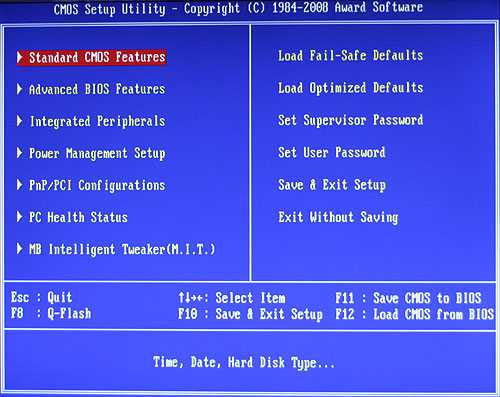 Видео по теме Обратите внимание Процесс разгона может привести к перегоранию процессора, поэтому будьте предельно аккуратны при работе. Полезный совет После разгона процессора, как правило, увеличивается его температура, поэтому рекомендуется поставить мощный кулер для охлаждения.
Видео по теме Обратите внимание Процесс разгона может привести к перегоранию процессора, поэтому будьте предельно аккуратны при работе. Полезный совет После разгона процессора, как правило, увеличивается его температура, поэтому рекомендуется поставить мощный кулер для охлаждения.
Совет 2: Как разогнать AMD Athlon 64 X2 dual-core processor
После покупки компьютера у многих пользователей появляется желание узнать истинные возможности своей ЭВМ. Одним из способов увеличения производительности является разгонка процессора, т.е. установка параметров материнской платы под более мощный, по сравнению с установленным, процессор. 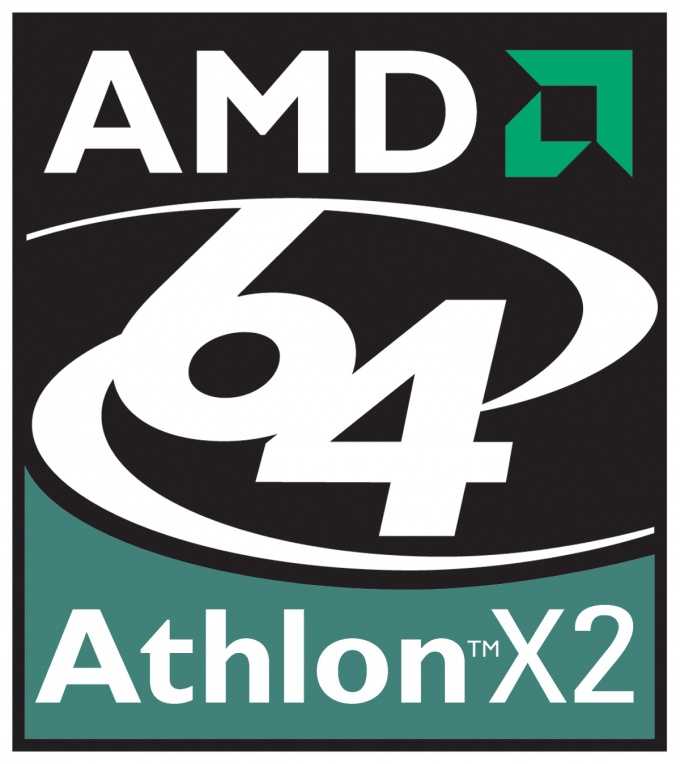
Инструкция
Необходимо помнить при этом, что процесс разгонки процессора довольно опасен и при отсутствии должной аккуратности и внимательности может привести к нестабильной работе, сбоям и даже к выходу системы из строя. Если вы новичок в теме оверклокинга (от англ. overclocking - разгон) вам необходимо разобраться с инструкцией к вашему процессору и другому оборудованию, желательно также найти перемычки/джамперы/пункты меню BIOS, отвечающие за частоту FSB, шины памяти, коэффициента умножения, делителя для PCI и AGP.
«Начинка» процессора AMD Athlon 64 X2 представляет собой кристалл, объединяющий в себе два ядра, каждое из которых обладает собственным кэшем L2. Для процессоров AMD Athlon актуальным является разгон процессора, основанный на увеличении коэффициента умножения.
Для тестирования процессора после разгонки вам понадобится программа S&M или подобная ей. Ее легко можно найти в интернете. Скачайте программу и установите ее.
Процесс разгонки начинается в BIOS. Для входа в BIOS нажмите клавишу DEL при начальной стадии загрузки системы. Откройте вкладку Power Bios Setup, в ней выберите пункт Memory Frequency и установите значение DDR400 (200Mhz). Снижение частоты памяти позволит вам снизить уровень лимитирования разгона процессора. Далее сохраните изменения с помощью опции Save changes and exit и перезагрузите компьютер.
После перезагрузки вновь зайдите в BIOS. Откройте вкладку Advanced Chipset Features и выберите пункт DRAM Configuration. В открывшемся окне в каждом пункте, вместо Auto, установите значения, которые находятся справа от знака slash (/). Этим вы ещё дальше отодвинете предел стабильной работы для вашей памяти.
Снова выйдите в меню Advanced Chipset Features и найдите пункт HyperTransport Frequency. Этот параметр также может называться HT Frequency или LDT Frequency. Выберите его и уменьшите частоту до 400 или 600 МГц (х2 или х3). Далее перейдите в меню Power Bios Setup, выберите пункт Memory Frequency и установите значение DDR200 (100Mhz). Снова сохраните настройки (Save changes and exit). После перезапуска - снова в BIOS.
Начинается самая интересная часть - непосредственно разгон процессора. Откройте меню Power Bios Setup, выберите CPU Frequency. Далее вам необходимо выбрать пункт, который, в зависимости от версии BIOS, может иметь названия CPU Host Frequency, CPU/Clock Speed или External Clock. Повысьте значение с 200 до 250 MHz - этим вы непосредственно разгоняете процессор. Снова сохраните настройки и загрузите операционную систему. Запустите программу S&M и в главном меню нажмите кнопку «Начать». Если в результате проверки система покажет высокую стабильность, увеличьте значение CPU Host Frequency еще на несколько пунктов и снова проведите тест системы. Повторяйте действия до тех пор, пока не найдете оптимальный баланс между разгоном системы и ее стабильностью. Вы достигли цели - ваш процессор разогнан.
Обратите внимание Не забывайте контролировать температуру процессора, очень нежелательно превышать 60°.
Источник
